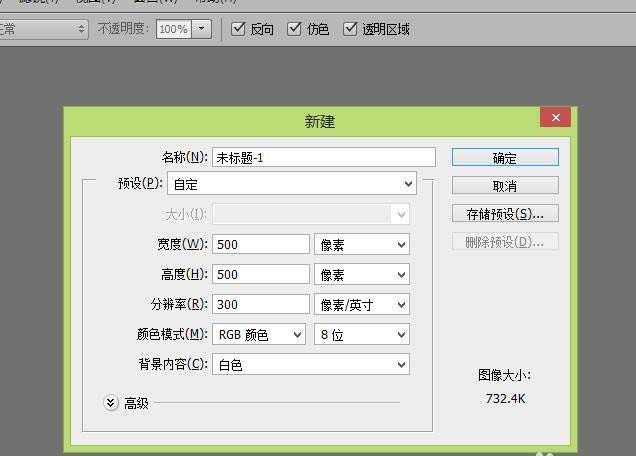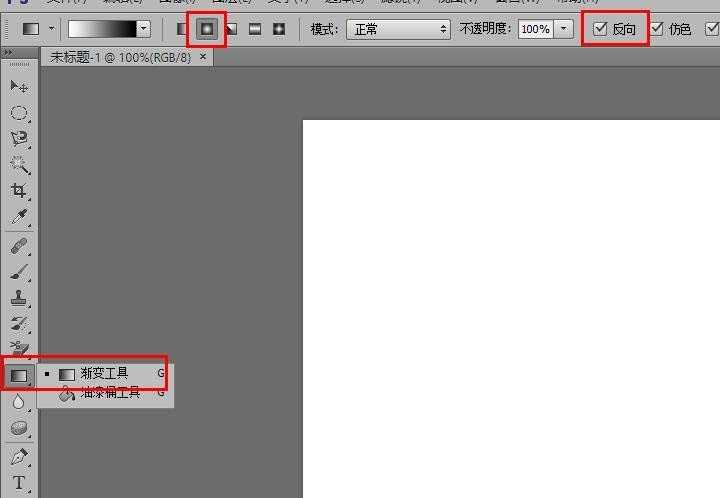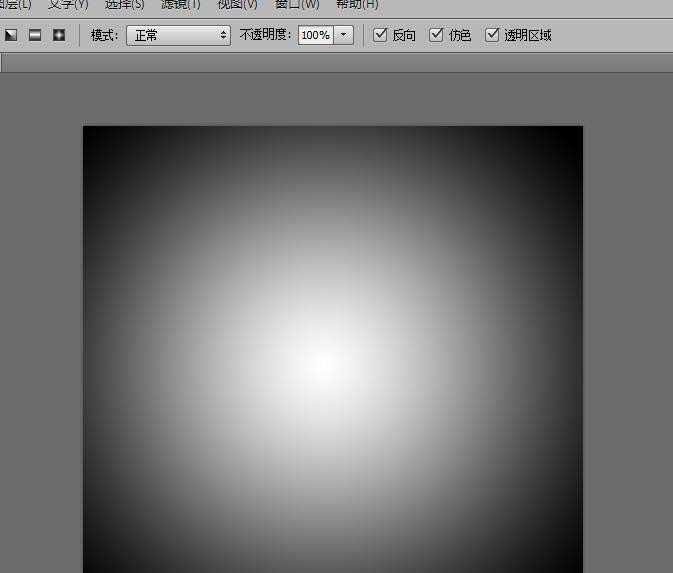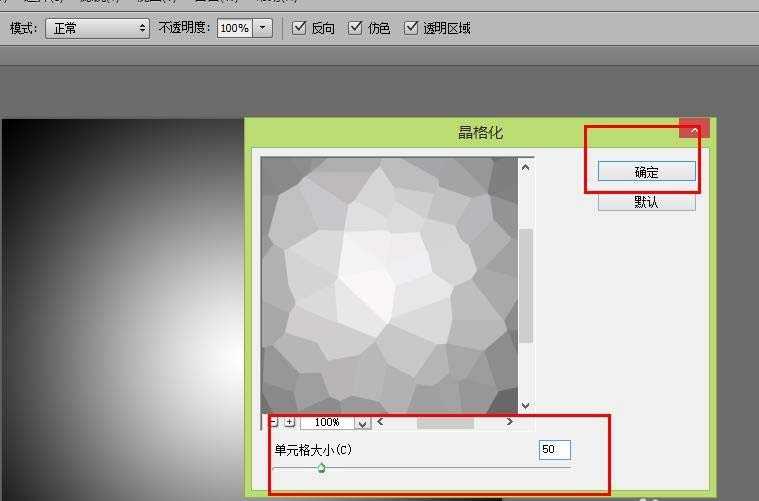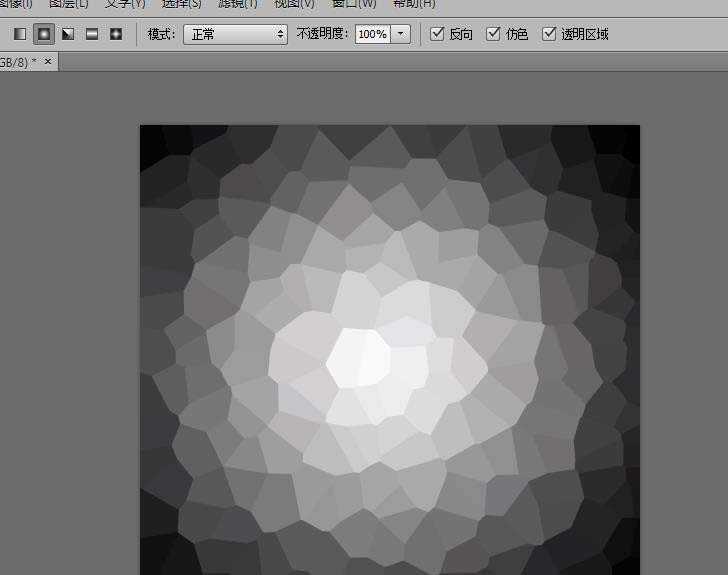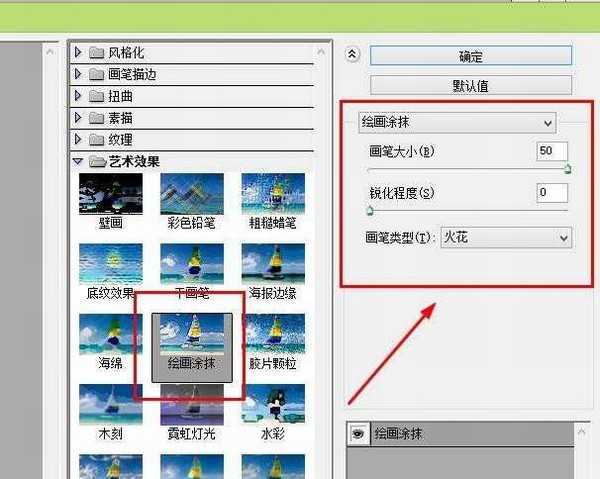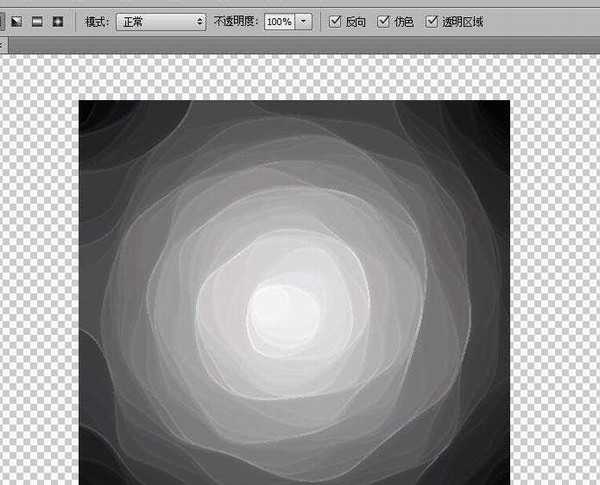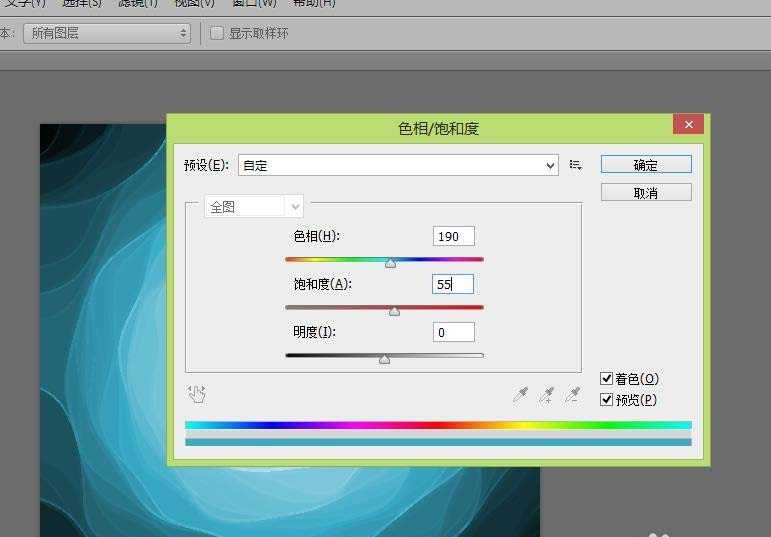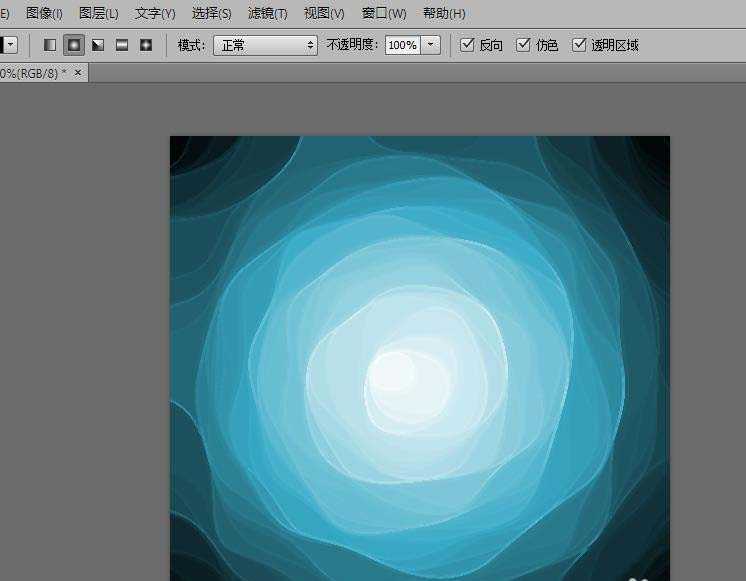ps中设计创意图形很简单,今天我们就来看看时用ps设计创意的花朵图形的教程。
- 软件名称:
- Adobe Photoshop 8.0 中文完整绿色版
- 软件大小:
- 150.1MB
- 更新时间:
- 2015-11-04立即下载
1、打开Photoshop软件,按快捷键“CTRL+N”新建一个空白文件,背景设置为白色。像素分别可以设置为500px。点击确定,建立文件。
2、点击左侧工具栏中的“渐变工具”,并在上方的选项栏中,选择“径向渐变”效果,并设置渐变颜色为白色到黑色的渐变色。默认里面只有黑色到白色的渐变,可以勾选后边的“反向”即可。
3、选择完毕后,从图片的正中心向四个角中的任意一个角,拖动鼠标。绘制出渐变色彩。
4、绘制完毕后,选择上方的“滤镜”菜单,选择“像素化”--“晶格化”,设置晶格化单元格大小为50,并点击确实。
5、再次打开“滤镜”,选择下方的“滤镜库”,选择“绘画涂抹”,将画笔大小设置为“50”,并点击确定。
6、选择“图像”--“调整”--“色相/饱和度”菜单,打开“色相/饱和度”的对话框,勾选“着色”选项。可以将色相设置为“190”,饱和度设置为“50”,并点击确定。
7、一朵蓝色的花,就做成了。通过调节色相与饱和度也可以将花朵设置为其他的颜色。
以上就是ps制作花朵图形的教程,希望大家喜欢,请继续关注。
相关推荐:
ps怎么手绘创意的绿色花朵?
ps怎么设计线条玫瑰图形的标志?
ps怎么设计彩色多层的花朵图标?
ps,花朵
免责声明:本站文章均来自网站采集或用户投稿,网站不提供任何软件下载或自行开发的软件! 如有用户或公司发现本站内容信息存在侵权行为,请邮件告知! 858582#qq.com
P70系列延期,华为新旗舰将在下月发布
3月20日消息,近期博主@数码闲聊站 透露,原定三月份发布的华为新旗舰P70系列延期发布,预计4月份上市。
而博主@定焦数码 爆料,华为的P70系列在定位上已经超过了Mate60,成为了重要的旗舰系列之一。它肩负着重返影像领域顶尖的使命。那么这次P70会带来哪些令人惊艳的创新呢?
根据目前爆料的消息来看,华为P70系列将推出三个版本,其中P70和P70 Pro采用了三角形的摄像头模组设计,而P70 Art则采用了与上一代P60 Art相似的不规则形状设计。这样的外观是否好看见仁见智,但辨识度绝对拉满。